Reklaam
 See võib tunduda vastuolus sellega, mida te kogu Internetis lugesite, kuid Windowsi tegumihalduriga on kõik korras - see ei vaja asendamist. Võite seda tõlgendada lihtsa arvamusena, kuid pidage meeles, et ka minul oli vaja see asendada parema programmiga, mis Jagasin ühes artiklis Kuidas muuta Windowsi buutimine kiiremaks kui kunagi varemÜks… kaks… kolm… mitu minutit võtab teie arvuti käivitamiseks aega? Loodetavasti mitte rohkem kui kolm, kuid see ei üllataks mind, kui te ütleksite, et see ületas selle aja. Asi on selles, et meie ... Loe rohkem mitte liiga kaua aega tagasi selle kirjutamisest.
See võib tunduda vastuolus sellega, mida te kogu Internetis lugesite, kuid Windowsi tegumihalduriga on kõik korras - see ei vaja asendamist. Võite seda tõlgendada lihtsa arvamusena, kuid pidage meeles, et ka minul oli vaja see asendada parema programmiga, mis Jagasin ühes artiklis Kuidas muuta Windowsi buutimine kiiremaks kui kunagi varemÜks… kaks… kolm… mitu minutit võtab teie arvuti käivitamiseks aega? Loodetavasti mitte rohkem kui kolm, kuid see ei üllataks mind, kui te ütleksite, et see ületas selle aja. Asi on selles, et meie ... Loe rohkem mitte liiga kaua aega tagasi selle kirjutamisest.
Otsustasin teha eksperimendi ja lasin Windowsi tegumihalduri veelkord proovile panna ning olin oma leidudest üsna muljet avaldanud.
Kiireim viis Task Manager'i käivitamiseks
Sõltumata sellest, millist ülesandehaldurit kasutate, kuidas te selle praegu käivitate? Kas teete Windowsi tegumiribal paremklõpsu? Vajutage Ctrl + Alt + Kustuta? Need on mõlemad viisid, mis töötavad, kuid mitte nii kiireim
tee. Isiklikult ei saa klaviatuuri otseteedega valesti minna. Ja kuigi Ctrl + Alt + Delete on otsetee, on veel üks, mis hõlmab veel ühe sammu. Lõppude lõpuks, kas te ei taha niikuinii kõige väiksema arvu toimingutega halduri juurde jõuda?Proovige Ctrl + tõstuklahv + esc. Teie Task Manager hüppab kohe üles! Mingeid täiendavaid samme ei kaasne.
Windows Task Manager'is navigeerimine
Võib-olla on üks põhjus, miks teile tundub, et vajate alternatiivi, kuna arvate, et tegumihaldur pole nii kasutajasõbralik või et seda on raske kasutada. Enda kogemuse põhjal tunnen, et see on nii rohkem kasutajasõbralik ja võrdlen seda populaarse protsessihalduriga.
Vahekaart Rakendused
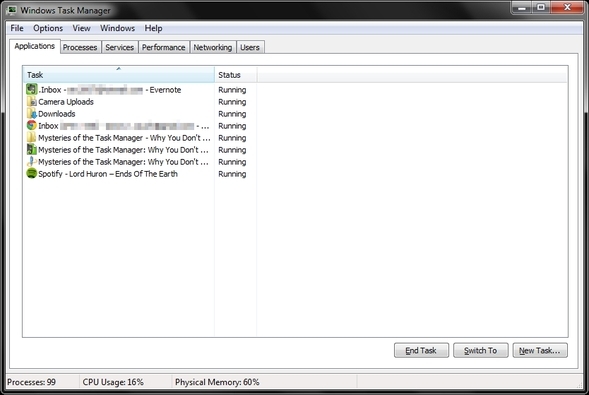
See on tõenäoliselt kõige sagedamini tuntud vahekaart, kuna see avatakse vaikimisi. See on lihtne viis kõigi praegu töötavate rakenduste äratundmiseks. Siit saate luua uue ülesande, lülituda praegusele ülesandele (kuigi tõhusam viis oleks lihtsalt Start või Alt + Tab nuppude kombinatsioon) ja ülesande lõpetada. Samuti saate lühikese kokkuvõtte teie arvutis toimuvast protsesside koguarvust, protsessori kasutamise protsendist ja füüsilise mälu protsendist.
Miks ma sellele kõigele tähelepanu juhin? See on üsna lihtne ja lihtne? Ei midagi uut? Jep! Teil on täiesti õigus ja minu arvates on see üsna intuitiivne. Põhiline, kuid siiski väga kasulik ja see ei vaja asendamist. Tegelikult leidsin, et sellel vahekaardil puuduvad muud Task Manager'i alternatiivid.
Vahekaart Protsessid
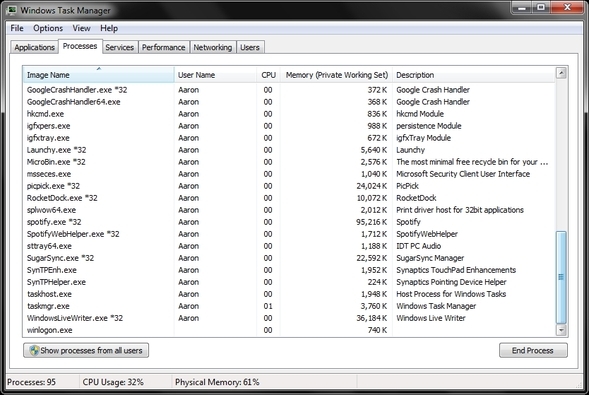
Esimene asi, mida peate selle vahekaardi kohta teadma, on see, et kõiki protsesse ei kuvata - eriti kui arvutis on mitu kasutajat. Kuid isegi kui neid pole, kuuluvad mõned programmid teise kasutaja alla.
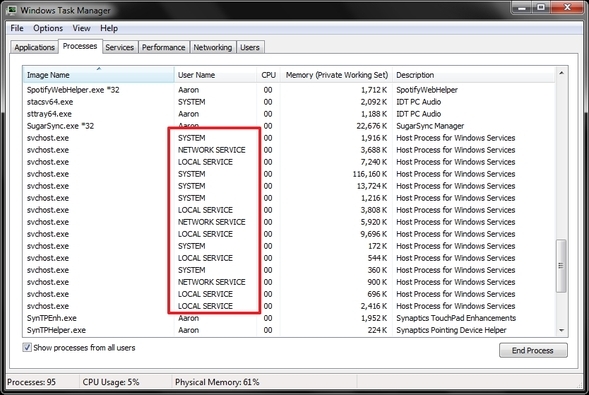
Nende kuvamiseks peate vasakus alanurgas klõpsama nuppu “Kuva protsessid kõikidele kasutajatele”.
Vahekaardil Protsessid saate teha veel seda, mida saate teha.
Vahekaart Teenused

Võite minna menüüsse Start, klõpsata nupul “Käita…” (või Start + R) ja sisestada “services.msc” või võite klõpsata lihtsalt sellel vahekaardil tegumihalduris, millel on ka nupp teenuste aknasse pääsemiseks, kui peaksite sisestuskäsu käsutama või unustama.
Te peaksite teadma, et teenusel paremklõpsamisel näete, millisesse protsessi see kuulub.

Ettevaatust: Kui kavatsete teenuse peatada, olge ettevaatlik - see võib olla vajalik, et Windows saaks korralikult töötada, nii et olge positiivne et enne selle läbimist on OK lõpetada.
Vahekaart Performance

Siin näete statistikat visuaalsel kujul ja pääsete üksikasjalikumalt juurde Resource Monitorile. Ma ütleksin, et see vahekaart ei ole mõeldud tavakasutajale, kuna see ei pruugi neile palju tähendada, kuid see on siiski mugav tööriist ja seda ei tohiks unustada. Jällegi on see Task Manageri teiste alternatiividega keskmisel tasemel või üle selle. Alates protsessoriprotsessist kuni protsessorikasutusajaloo lõpuni on kõik vajalik siin olemas - täiendavaid rakendusi pole.
Näpunäide: Kui teil on protsess, mis kasutab liiga palju ressursse, võivad need graafikud olla suurepäraseks eeliseks.
Vahekaart Võrgustik

See vahekaart näitab teile aktiivsete võrguühenduste kasutamist reaalajas. Paane on kaks: kohtvõrguühendus ja traadita võrguühendus. See võib olla väga kasulik, kui kontrollite oma võrku, veendumaks, et seal pole mingit veidrat ega kahtlast tegevust.
Vahekaart Kasutajad
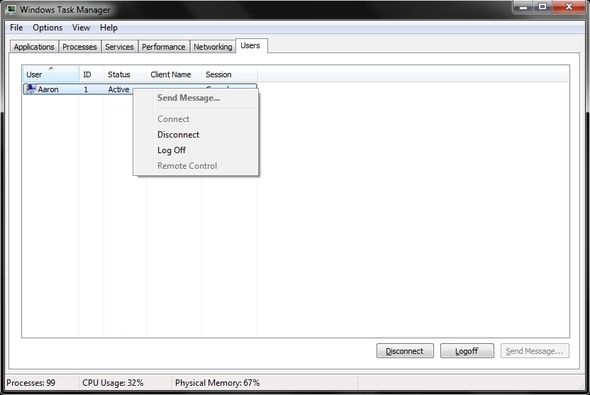
Kui olete oma arvutis ainus kasutaja, kuvatakse enamasti ainult üks kasutaja. Kui olete aga loonud täiendava administraatorikonto või mõne muu kasutajakonto, kuvatakse need ka siin.
Kasutajal paremklõpsamisega saate tema seansi välja logida või keelata. Nende seansi keelamine salvestab mälu, töötades samal ajal tööd, kuid lõpetades protsessid. See võib olla üsna kasulik, kui üks või mitu kasutajat unustasid välja logida, jättes arvuti töö aeglustamiseks tööd, mida nad töötasid.
Lisaks võite kasutajatele sõnumi saata ka siis, kui pääsete nende arvutiga juurde kaugjuhitavalt. See oleks kasulik, kui kasutate võrku ühendatud arvutit ja peate neid enne taaskäivitamist hoiatama, keelates nad sel viisil.
Mida sa veel teha oskad?
Tegelikult palju! Saate tõrkeotsingut võimalike rakenduste käivitusprobleemide kohta, protsessimälu kasutamist üle vaadata, vahekaardi Protsessid veerge redigeerida, looge prügifaile, taaskäivitage Explorer, leidke protsessi kaustafailid ja vaadake selle atribuute ning loomulikult lõpetage protsess. Lisaks protsessi lõpetamisele võite lõpetada ka protsessipuu. Protsessipuu on kõik põhiprotsessi aluseks olevad protsessid, mille lõpetate.
Rakenduse käivitamise probleemide tõrkeotsing
Kas olete kunagi proovinud programmi käivitada ja see ei laadinud. Klõpsasid ja klõpsasid seda, aga midagi ei juhtunud. Noh, midagi juhtus - lihtsalt mitte seda, mida lootsite. Põhimõtteliselt oli programm lukustatud. Mida sa siis teha saad? Teil on paar võimalust. Võite protsessi täielikult lõpetada.
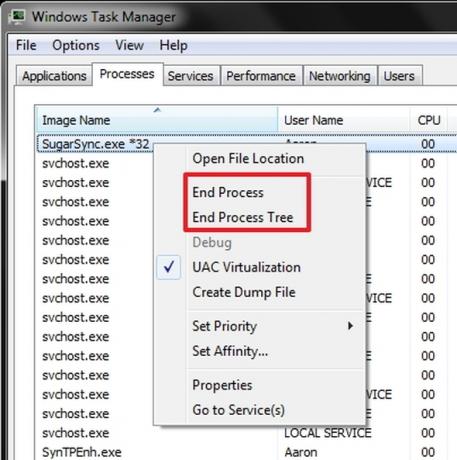
Või kui kardate arvuti krahhi, võite seada prioriteediks „madal”. See teeks tõenäoliselt vajatakse ainult Windowsi protsesside jaoks ja kui see põhjustab teie arvuti aeglustumist, kasutades liiga palju protsessorit aeg. Põhimõtteliselt ostab see teile aega, et salvestada kõik, millega te töötate, ja arvuti taaskäivitamine, et proovida probleemi lahendada.

Pärast protsessi lõppu proovige see lihtsalt uuesti avada ja vaadata, kas see oli vaid ühekordne asi. Kui probleem püsib, võib teil olla mõni suurem probleem ja peate võib-olla pöörduma programmi eksperdi poole.
Vaadake üle protsessimälu kasutamine
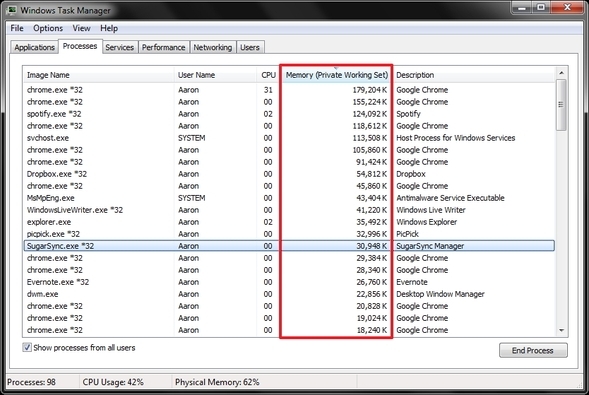
Väga kasulik võib olla oskus teada saada, millises protsessis kasutatakse kõige rohkem ressursse, ja vajaduse korral välja koorida need, mida te tingimata ei vaja.
Muutke vahekaardi Protsessid veerge
See, mida näete vaikimisi, pole ainsad võimalused. Klõpsake vahekaardil Protsessid nuppu Kuva ja valige veerud.

Kui olete valinud, milliseid võimalusi soovite (neid pole liiga palju), on hea mõte need sobivalt mõõta, kui avate tulevikus tegumihalduri, kogu teave on vaadatav ilma veeru suurust muutmata esimene.
Loo prügifaile

Kas mäletate, kui me rääkisime protsesside lõppemisest? Teine meetod rakenduste probleemide tõrkeotsinguks on silumisriista kasutamine, mis on Windowsi jaoks tasuta. Selleks peate looma silumisriista hindamiseks prügifaili. Paremklõpsake probleemsel protsessil ja klõpsake nuppu "Loo prügifail". Pange tähele, kuhu fail on salvestatud, et saaksite silumisriista abil selle avamisel hõlpsasti juurde pääseda.
Taaskäivitage Explorer
Mõnikord - tegelikult minu jaoks kõige rohkem ajast - probleemiks on Windows Explorer (mitte segi ajada Internet Exploreriga). Minge kõigepealt vahekaardile Protsessid, paremklõpsake saidil “explorer.exe” (kui te ei leia seda, proovige kasutada leidmisfunktsiooni - Ctrl + F) ja klõpsake “Lõpeta protsess”.
Seejärel minge File> New Task, tippige “explorer.exe” ja märkige ruut, et luua ülesanne administraatoriõigustega.

Leidke protsessi kaustafailid ja vaadake selle atribuute
Ja lõpuks, kas olete kunagi tahtnud leida programmifaile, mida te lihtsalt ei leia? Kui programm töötab, leiate protsessi, klõpsates sellel vahekaardil Protsessid hiire parema nupuga ja klõpsates seejärel nuppu Ava faili asukoht. See viib teid otse sinna, kust faili käitatakse.
Järeldus
Kindlasti on see alles algus sellest, mida Windows Task Manager saab teha, kuid loodetavasti on see artikkel andnud teile natuke rohkem enesekindlus selle kasutamisel ja kinnitus, et paljude nende toimingute tegemiseks pole teil vaja alternatiivset programmi - seda pole päris vaja alternatiivse ülesandehalduri jaoks. Muidugi on hea, et saadaval on ka teisi, kuid kui midagi, siis kahtlemata on see kasutaja eelistus ja see puudub Windows Windowsi halduris endas.
Millised on teie eelistused Task Manager'is? Kas olete alati eelistanud Windowsi vaikesätet või alternatiivi? Kui olete alternatiivi, kas olete meelt muutnud?
Aaron on lõpetanud veterinaararsti assistendi, tema peamised huvid on elusloodus ja tehnoloogia. Talle meeldib õues uurida ja pildistada. Kui ta ei kirjuta ega lepi tehnoloogiliste leidudega kõikides liidestes, võib teda leida pommitades jalgrattaga mäeküljest. Lisateavet Aaroni kohta saate lugeda tema isiklikult veebisaidilt.


